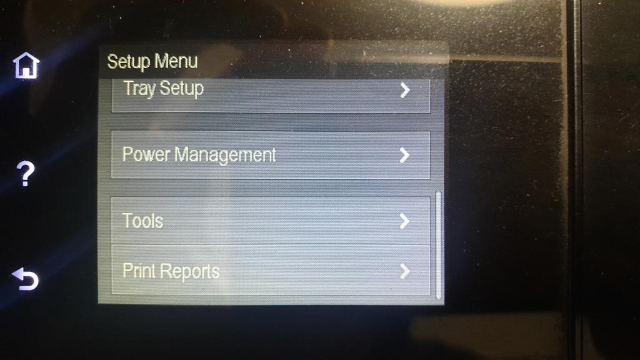HP 오피스젯 프로 8610 카운터 확인방법, HP무한잉크 사용매수 확인법

HP Officejet Pro 8610 사용 매수 확인하기, 카운트 확인하는 방법
슬기로운 취미생활(플크의 종이모형)로 인해 프린트하는 매수가 많은 편입니다. 카트리지 값이 그리 싼 편이 아니기에 경제적인 무한잉크를 사용하고 있습니다. 무한잉크 프린트를 사용하다 보면 경제적으로 가벼워졌지만 이게 관리를 잘 못 하면 여간 골치 아픈 게 아닙니다. 카트리지 에러에 잉크 흘러넘치고 호스에 에어 차서 석션 작업하다 보면 손이 잉크 범벅이에 온 방안에 잉크 묻은 휴지가 널브러지기 일수입니다.
그래서 이런 골치아픈 여러 가지 문제 때문에 일반 가정에서도 무한잉크 렌탈 제품을 많이들 사용합니다. 보통 이런 렌탈 제품들은 월 사용량이 정해져 있으며, 이런 월 사용량 초과 시 장당 초과 요금을 부과합니다. 이럴경우 한달 사용한 인쇄매수를 확인해보면 됩니다.
1분이면 프린터 카운터 확인할수 있으니 한 번씩 카운터 확인해보세요.
HP8100 HP8210 HP8610 HP8720등 대부분 HP 제품은 비슷한 방법으로 진행합니다.
참고하셔서 확인하시면 됩니다.

바탕화면에 HP Officejet Pro 8610 아이콘을 실행하면 아래와 같은 화면이 뜹니다.
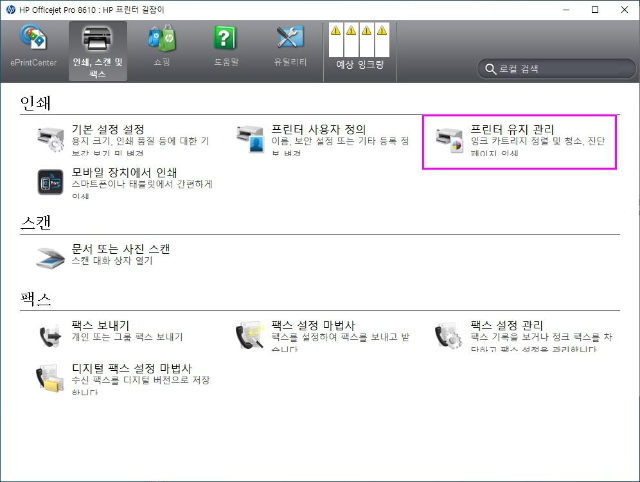
인쇄 메뉴에 프린터 유지 관리를 선택해 주세요.
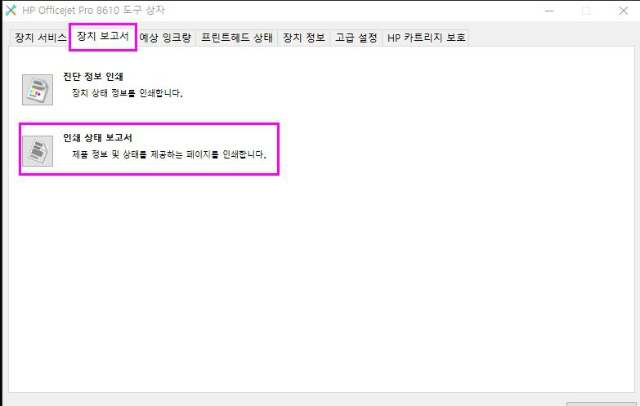
장치 보고서 에서 인쇄 상태 보고서를 선택합니다. 그럼 아래와 같은 문구가 뜨며 프린터 정보가 인쇄됩니다.
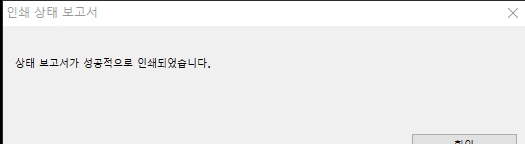
아래와 같이 인쇄된 프린터 정보를 보면 좌측 중간에 프린터 사용 정보가 있습니다.
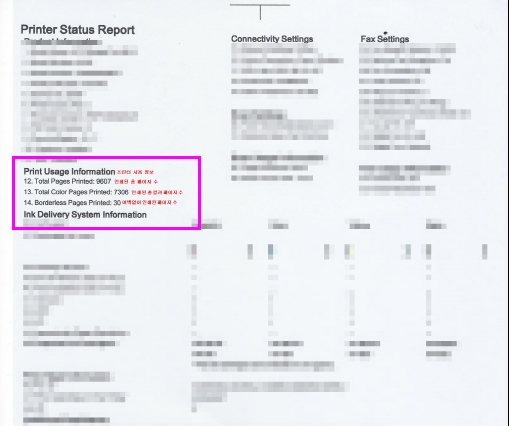

12번 항목이 인쇄된 총 페이지 수입니다. 이 인쇄된 총 페이지 수는 리셋되지 않는 누적 인쇄 매수입니다. 월 초에 카운터 확인하신 후 월말에 다시 카운터를 확인하셔서 한 달 사용 매수를 계산하시면 됩니다.
프린터에서 간단하게 카운터 인쇄하는 방법
프린터 내부에서도 간단하게 카운터를 확인할 수 있는 방법입니다.
복합기 액정 홈 화면에서 왼쪽으로 드래그 해서 우측 끝으로 이동하면 설정(setup)이 나옵니다. 설정을 선택하고
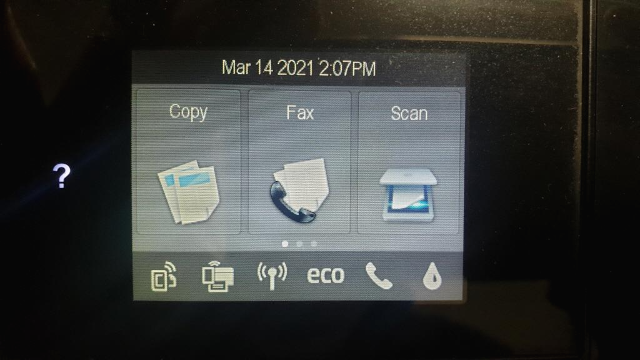
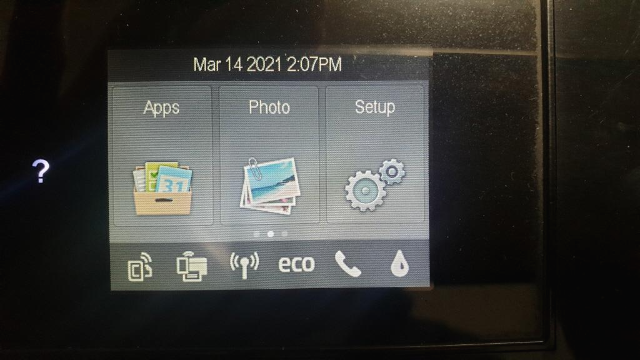
설정 메뉴에서 아래로 드래그해서 내려가면 보고서 인쇄(Print Reports)가 있습니다. 선택하면 여러 가지 보고서를 프린트할 수 있습니다. 그중에 첫 번째 메뉴에 나오는 프린터 상태 보고서(Printer Status Report)를 선택해주면 됩니다.